Как да инсталирате или деинсталирате инструмента за диагностика на TPM в Windows 11
Тази публикация ще ви покаже как да инсталирате или деинсталирате TPM Diagnostic Tool в Windows 11, ново приложение за изтегляне на информация за модула за надеждна платформа. Trusted Platform Module е специален хардуерен чип, който Microsoft сега изисква, за да работи с Windows 11. Това е физическо устройство за защита и съхранение на ключове за сигурност и чувствителни потребителски данни.
Реклама
На устройства без дискретен TPM чип, Доверен платформен модул работи с помощта на механизми за сигурност, вградени в процесора. По някаква причина производителите доставят дънни платки с изключен TPM по подразбиране. Ако планирате да надстроите компютъра си, уверете се, че знаете как да го направите активирайте TPM и SecureBoot, преди да инсталирате Windows 11.
Windows 11 вече идва с ново приложение, наречено TPM Diagnostic Tool за изтегляне на информация за TPM. Ето как да активирате инструмента за диагностика на модула за надеждна платформа в Windows 11.
Съвет: Преди да продължите с инсталирането или деинсталирането на TPM Diagnostic Tool в Windows 11, уверете се, че знаете какво точно искате да получите от това приложение. Не се забърквайте с това приложение, за да избегнете потенциална неизправност на софтуера.
Инсталирайте TPM Diagnostic Tool в Windows 11
- Отвори Настройки на Windows и отидете на Приложения > Опционални функции.

- Щракнете върху Вижте функции до Добавете опция по избор.
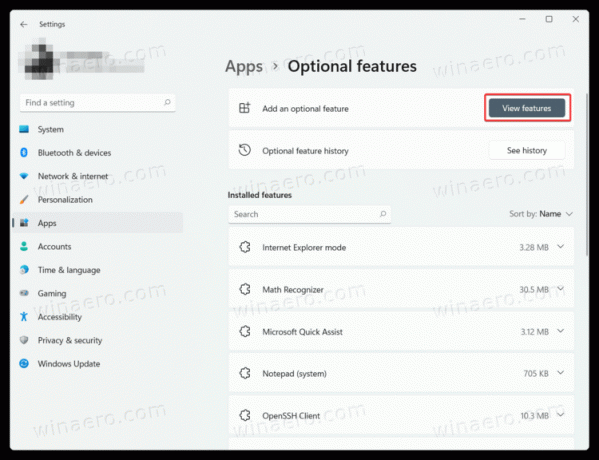
- В списъка с допълнителни функции намерете TPM Diagnostics. Друга възможност е да въведете TPM в полето за търсене.
- Поставете отметка до TPM диагностика, след което щракнете Следващия.

- Щракнете върху Инсталирай и изчакайте Windows 11 да инсталира TPM Diagnostic Tool.
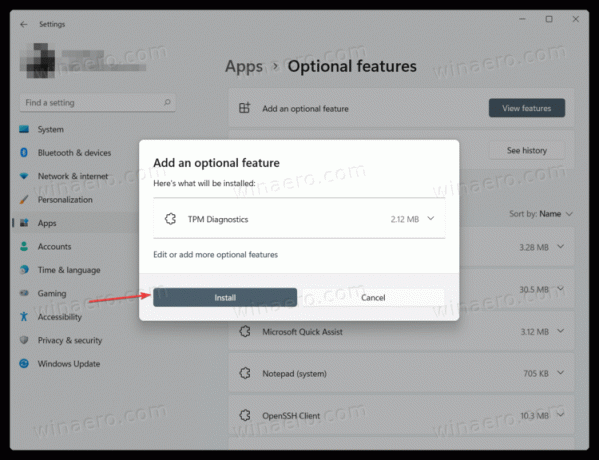
Това е. Вече можете да отворите C:\Windows\system32\tpmdiagnostics.exe за да извлечете диагностичните данни от модула за надеждна платформа. Изпълнете tpmdiagnostics.exe /? команда от командния ред или PowerShell, за да научите повече за използването му.
Инсталирайте инструмента за диагностика на модула за надеждна платформа с DISM
Можете също да инсталирате инструмента за диагностика на модула за надеждна платформа в Windows 11, като използвате Windows Terminal, PowerShell или командния ред.
Стартирайте предпочитаното приложение с повишени привилегии (Изпълнение като администратор) и въведете следната команда: DISM /Online /Add-Capability /CapabilityName: Tpm. TpmDiagnostics~~~~0.0.1.0
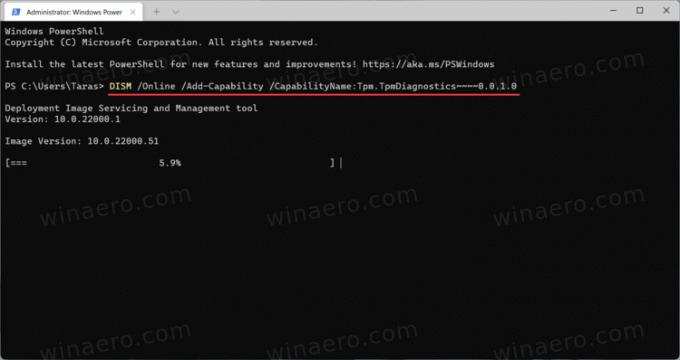
Изчакайте Windows да инсталира TPM Diagnostic Tool.
Деинсталирайте инструмента за диагностика на TPM в Windows 11
- Отворете настройките на Windows, като натиснете Печеля + аз на вашата клавиатура.
- Навигирайте до Приложения > Допълнителни функции страница.

- Намери Инсталирани функции раздел и локализирайте TPM диагностика в него.
- Кликнете върху TPM диагностика, след което щракнете Деинсталиране.

- Изчакайте системата да премахне TPM Diagnostic Tool от Windows 11.
Премахнете инструмента за диагностика на TPM с DISM
Възможно е също да изтриете TPM Diagnostic Tool в Windows 11 с PowerShell или командния ред в Windows Terminal. Тъй като инструментът DISM изисква повишени привилегии, трябва да стартирате предпочитаното от вас конзолно приложение като администратор.
Въведете следната команда: DISM /Online /Remove-Capability /CapabilityName: Tpm. TpmDiagnostics~~~~0.0.1.0.
Изчакайте Windows 11 да деинсталира TPM Diagnostic Tool.
